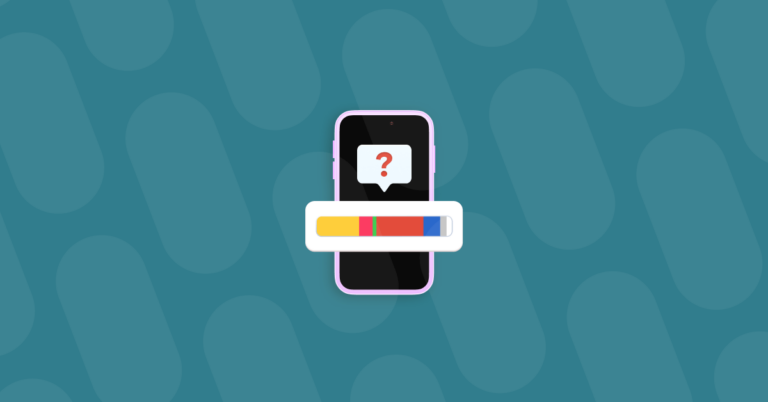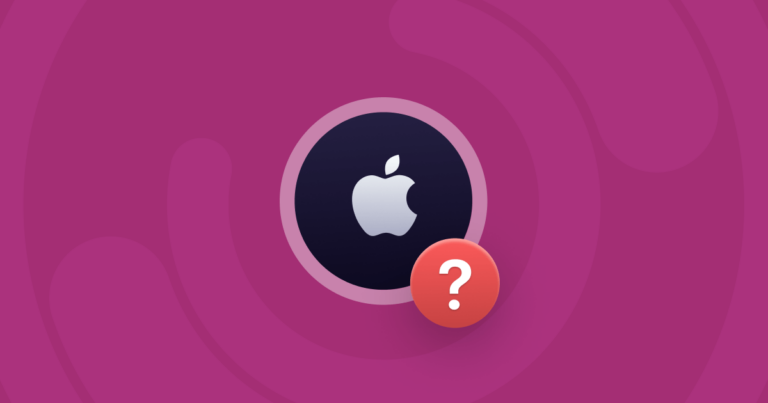Сонома разряжает батарею? Вот как это исправить
Прежде чем мы начнем
Потратив несколько лет на написание приложений для macOS, мы создали инструмент, который может использовать каждый. Универсальное решение проблем для Mac.

Итак, вот вам совет: скачайте CleanMyMac, чтобы быстро решить некоторые из проблем, упомянутых в этой статье. Но чтобы помочь вам сделать все это самостоятельно, мы собрали наши лучшие идеи и решения ниже.
Функции, описанные в этой статье, относятся к версии CleanMyMac X для сайта MacPaw.
Каждая новая версия macOS требует больше ресурсов вашего Mac, чем предыдущая версия. И это верно для macOS Sonoma. А повышение требований к процессору и графическому процессору требует больше энергии. Если у вас MacBook, эта энергия исходит от батареи, если не подключен адаптер питания. Таким образом, вполне вероятно, что срок службы батареи macOS Sonoma будет короче, чем на Ventura. Однако некоторые из этих дополнительных расходов могут быть только временными, поскольку ваш Mac переиндексирует Spotlight и обновляет приложения до версий, совместимых с Sonoma. В этой статье мы покажем вам, как справиться с разрядкой аккумулятора macOS Sonoma.
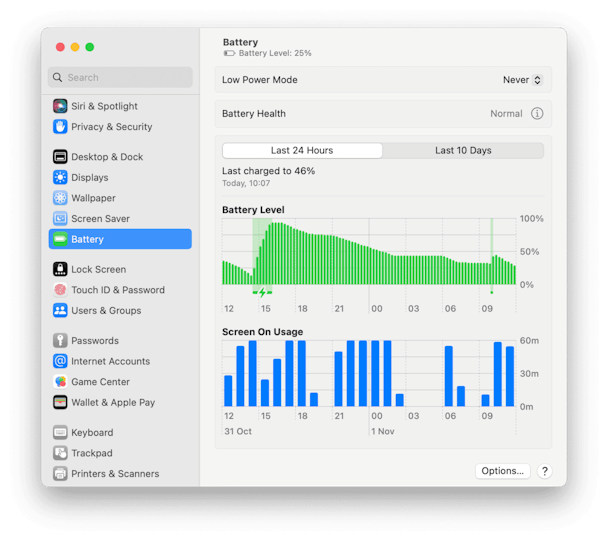
Что вызывает разрядку батареи в Сономе?
Простой запуск вашего Mac без подключения к сети приведет к разрядке аккумулятора. Однако чем интенсивнее приходится работать процессору и графическому процессору, тем больше они разряжают аккумулятор. Таким образом, приложения, которые зависли или не были оптимизированы для Sonoma, могут разряжать аккумулятор быстрее, чем другие. Если вентиляторы запустятся, чтобы предотвратить перегрев вашего Mac, это приведет к более быстрой разрядке аккумулятора. И если оперативная память вашего Mac заполнена, и он должен использовать ваш загрузочный диск в качестве кеша, обмен файлами между ними также может потреблять больше энергии.
Как уменьшить разряд батареи macOS Sonoma
Один действительно простой способ уменьшить расход заряда батареи в Sonoma — освободить оперативную память. Таким образом, вашему Mac не придется обмениваться файлами между твердотельным накопителем или жестким диском и памятью. Самый простой способ освободить оперативную память — использовать модуль обслуживания в CleanMyMac X. Он может сделать это всего за пару кликов, и этот же модуль также может исправить другие проблемы, которые могут привести к более быстрой разрядке аккумулятора вашего Mac. Он также имеет модуль оптимизации, который может помочь вашему Mac работать более плавно и снизить потребление энергии. Вы можете скачать CleanMyMac X бесплатно здесь, а затем выполнить следующие шаги, чтобы освободить оперативную память.
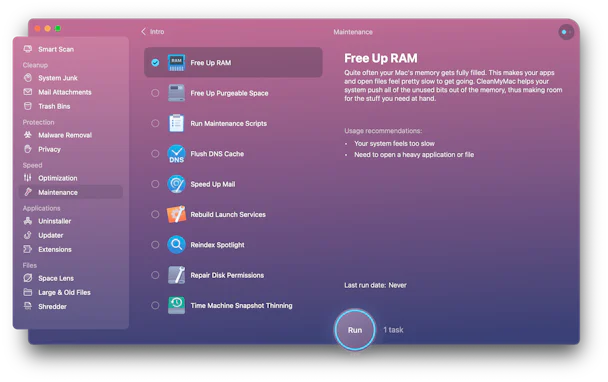
- Откройте CleanMyMac X.
- Выберите «Обслуживание» на боковой панели.
- Установите флажок рядом с Освободить оперативную память.
- Щелкните Выполнить.
Проверьте, индексирует ли Spotlight или синхронизируются ли фотографии.
Одной из основных причин разряда батареи при первом обновлении до Sonoma являются все настройки, которые выполняются в фоновом режиме. Это включает в себя переиндексацию Spotlight, синхронизацию фотографий, резервное копирование Time Machine и обновление приложений. Если произойдет что-либо из этого, это создаст дополнительную нагрузку на циклы ЦП и ГП и потребует больше энергии. И это будет разряжать батарею. Но этот разряд батареи временный. Лучшее, что вы можете сделать, это проверить, не происходит ли что-либо из этого, а затем подключить Mac к адаптеру питания и дождаться их завершения.
- Чтобы проверить, выполняет ли Spotlight переиндексацию, щелкните значок Spotlight в строке меню и найдите что-нибудь. Если происходит переиндексация, вы увидите сообщение в верхней части результатов поиска.
- Чтобы узнать, синхронизируются ли фотографии, откройте приложение, нажмите «Библиотека» на боковой панели и найдите сообщение о состоянии в нижней части главного окна.
- Чтобы проверить наличие резервных копий Time Machine, щелкните значок Time Machine в строке меню.
- Чтобы найти обновления приложения, нажмите Launchpad в Dock.
Используйте монитор активности, чтобы помочь
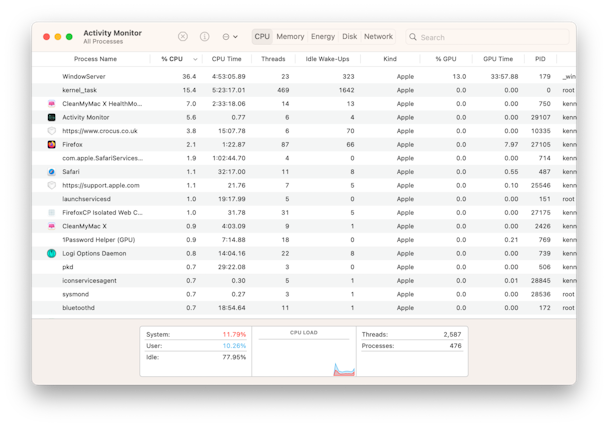
Иногда приложения или фоновые процессы могут потреблять гораздо больше ресурсов, чем им положено, и это может разрядить батарею. Чтобы узнать, является ли это причиной, используйте Монитор активности:
- Перейдите в Приложения > Утилиты и откройте Мониторинг активности.
- Щелкните верхнюю часть столбца ЦП, чтобы упорядочить процессы по используемым ими циклам ЦП.
- Ищите процессы в верхней части списка, которые используют высокий процент циклов ЦП.
- Если вы их видите, выберите их и нажмите «x» на панели инструментов, чтобы выйти из них.
Избавьтесь от агентов запуска, которые способствуют разрядке батареи macOS Sonoma
Существует два типа процессов, которые автоматически запускаются при загрузке Mac: агенты запуска и элементы входа. Элементы входа обычно представляют собой приложения или их части, такие как Dropbox или Google Drive. Агенты запуска — это фоновые процессы, такие как программы обновления или драйверы. Поскольку они запускаются автоматически при запуске, они могут замедлить работу вашего Mac и привести к разрядке аккумулятора. Самый простой способ увидеть, какие элементы входа и агенты запуска работают на вашем Mac, — это использовать модуль оптимизации CleanMyMac X:
- Откройте CleanMyMac X.
- Выберите «Оптимизация», а затем «Просмотреть все элементы».
- Нажмите «Запустить агенты» или «Элементы входа».
- Чтобы удалить один или несколько, выберите их и нажмите «Удалить».
Как избежать разряда батареи Sonoma
Если вы выполнили все шаги, описанные выше, есть еще несколько вещей, которые вы можете сделать, чтобы минимизировать разряд батареи.
- Закройте вкладки браузера, которые вам сейчас не нужны.
- Закройте приложения, которыми вы не пользуетесь в данный момент.
- Обновление приложений.
- Проверьте наличие обновлений macOS, выбрав «Системные настройки» > «Основные» > «Обновление ПО».
- Включите режим энергосбережения в «Системных настройках» > «Аккумулятор».
Разряд батареи — это факт жизни для всех ноутбуков. И, к сожалению, срок службы батареи становится короче по мере старения батареи. Однако, следуя описанным выше шагам, вы продлите срок службы батареи и сведете к минимуму разрядку батареи Sonoma.

Часто задаваемые вопросы
macOS Sonoma быстрее разряжает батарею?
macOS Sonoma использует больше системных ресурсов и предъявляет более высокие требования к процессору и графическому процессору вашего Mac, чем предыдущие версии, поэтому батарея вашего Mac может разряжаться немного быстрее.
Как я могу предотвратить разрядку батареи?
Закрытие вкладок браузера, которые вам сейчас не нужны, выход из приложений и обновление как macOS, так и ваших приложений должно помочь.
Как я могу контролировать состояние батареи?
Раздел «Батарея» в «Системных настройках» показывает подробный график, объясняющий состояние вашей батареи.